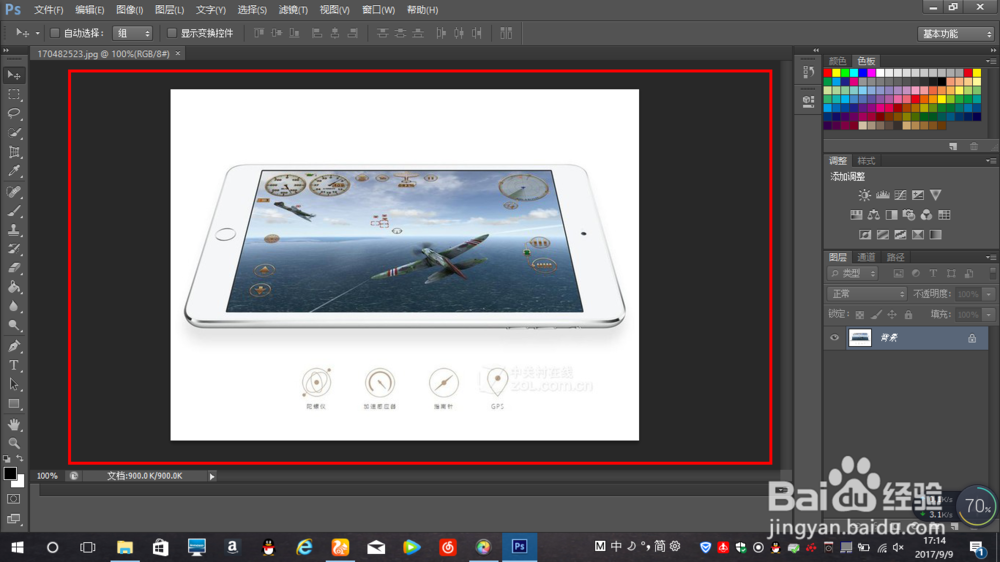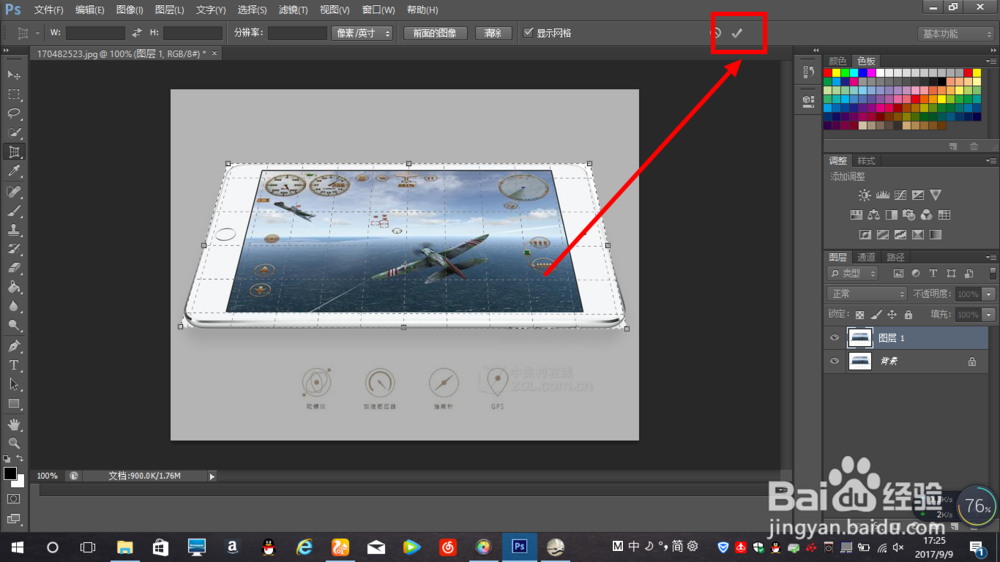如何使用PS将斜视角的图片摆正
1、小鱼所说得斜视角图片如图。
2、打开PS,打开需要处理的图片。
3、按ctrl+j复制图层,养成这样的习惯。
4、点击如图图标,选择“透视裁剪工具”。
5、先将需要处理的地方覆盖起来。
6、调整覆盖网络,将其贴合到斜视角的部分。
7、调整好了选择对号。
8、哎~斜视角的部分完全恢复了。
声明:本网站引用、摘录或转载内容仅供网站访问者交流或参考,不代表本站立场,如存在版权或非法内容,请联系站长删除,联系邮箱:site.kefu@qq.com。
阅读量:35
阅读量:73
阅读量:88
阅读量:51
阅读量:58